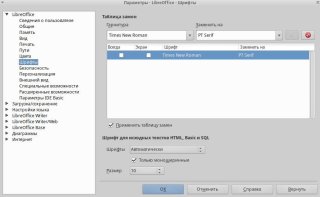Работа со шрифтами в разделе параметры в LibreOffice Работа со шрифтами в разделе параметры для LibreOffice - это важный аспект при создании документов. Шрифты играют важную роль в оформлении текста и могут влиять на его восприятие читателем. Поэтому важно уметь правильно настраивать шрифты в LibreOffice.
Работа со шрифтами в разделе параметры в LibreOffice Работа со шрифтами в разделе параметры для LibreOffice - это важный аспект при создании документов. Шрифты играют важную роль в оформлении текста и могут влиять на его восприятие читателем. Поэтому важно уметь правильно настраивать шрифты в LibreOffice.
Первым шагом при работе со шрифтами является выбор подходящего шрифта для текста. LibreOffice предлагает широкий выбор шрифтов различных стилей и размеров. Вы можете выбрать шрифт, который лучше всего подходит для вашего документа, учитывая его цель и аудиторию.
Кроме выбора шрифта, важно также настроить его параметры. В разделе параметры для LibreOffice вы можете изменить размер шрифта, его цвет, стиль и межстрочный интервал. Это позволит вам создать более читабельный и привлекательный текст.
Если вы хотите добавить эффекты к тексту, такие как жирный или курсивный шрифт, вы можете использовать функцию форматирования текста. Она позволяет быстро и легко изменять стиль текста, не меняя его основные параметры.
Кроме того, в разделе параметры для LibreOffice вы можете настроить шрифты для различных языков. Это особенно полезно, если вы работаете с многоязычными документами. Вы можете выбрать шрифт для каждого языка отдельно, чтобы обеспечить правильное отображение текста.
Наконец, не забывайте сохранять настройки шрифтов в документе. Это позволит вам сохранить единый стиль текста во всем документе и избежать несоответствий в шрифтах.
Установите флажок у пункта
- Применить таблицу замен.
- Выберите или введите имя шрифта, который будет заменяться, в поле Гарнитура. (Если у вас нет этого шрифта в системе, то он не появится в выпадающем списке, так что вы должны будете ввести его название сами).
- В поле Заменить на выберите шрифт из выпадающего списка шрифтов установленных в вашей системе, на который будет произведена замена.
- Нажмите на кнопку с зеленой галочкой справа от поля Заменить на. Строка с информацией о замене появится в большой таблице ниже полей ввода. Установите флажок в поле Всегда для принудительной замены шрифта, даже если он установлен в вашей системе. Установите флажок в поле Экран для замены шрифта только при отображении на экране, в этом случае при печати документа шрифт не меняется.
- В нижней части страницы вы можете выбрать тип и размер шрифта для отображения исходного кода HTML и Basic (в макросах).
В заключение, работа со шрифтами в разделе параметры для LibreOffice - это важный шаг при создании документов. Правильно настроенные шрифты помогут сделать ваш текст более читабельным и привлекательным для читателя. Используйте все возможности, которые предлагает LibreOffice, чтобы создать красивый и профессиональный документ.